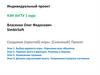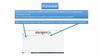Похожие презентации:
HTTPS и треды в С++. От простого к прекрасному
1.
Название курсаназвание темы вебинара
otus.ru
2.
Проверить, идет ли записьМеня хорошо видно
&& слышно?
Ставим “+”, если все хорошо
“-”, если есть проблемы
3.
Тема вебинараHTTPS и треды в С++.
От простого к прекрасному
Имя Фамилия преподавателя
Должность преподавателя
Об опыте (например):
5 лет опыта аналитиком и Data Scientist-ом (Python, Pyspark, R, Hadoop)
Эксперт по аналитике в компании OneFactor
Телефон / эл. почта / соц. сети:
4.
Правила вебинараАктивно
участвуем
Off-topic обсуждаем
в Slack #канал группы
или #general
Методическая подсказка для вас, после прочтения
УДАЛИТЬ из презентации
Проговорив правила вебинара в начале занятия,
вы сделаете его более структурированным
и уменьшите хаос от вопросов
Условные
обозначения
Методическая подсказка
для вас,
после прочтения УДАЛИТЬ из
презентации
Индивидуально
не забудьте поставить название
нужной
группы :)
Время, необходимое
на активность
Пишем в чат
Задаем вопрос
в чат или голосом
Говорим голосом
Документ
Вопросы вижу в чате,
могу ответить не сразу
Ответьте себе или
задайте вопрос
5.
Карта компетенций курсаЛюбой курс начинаю с визуализации скиллсета: что нужно сделать студенту, чтобы быть
профессионалом в выбранной сфере. Поэтому предлагаем на основе карты компетенций
рассказать про путь развития студента в рамках данного занятия - какую компетенцию и навык
сформирует студент по итогам занятия.
Карту компетенций можно запросить у методиста курса.
6.
Карта курсаВведение
в проектирование
Введение
в робототехнику
Испытания
и повторение процесса
Собственный проект
(дополнительный блок)
Интеграция
систем
Манипулирование
объектами
Методическая подсказка для вас,
после прочтения УДАЛИТЬ из
презентации
Адаптируйте карту под свой курс
и сверяйтесь каждое занятие
в какой вы сейчас точке
7.
Маршрут вебинараЗнакомство
Подтема 1
Подтема 2
Подтема 3
Практика
Рефлексия
8.
Цели вебинараК концу занятия вы сможете
1.
2.
3.
Методическая подсказка для вас, после
прочтения УДАЛИТЬ из презентации
В конце вебинара вы можете свериться
вместе со студентами, достигнуты ли
цели
9.
СмыслЗачем вам это уметь
1.
2.
3.
Методическая подсказка для вас, после
прочтения УДАЛИТЬ из презентации
Обсудите практическую значимость
поставленных целей. Зачем их
достигать?
10.
Методическая подсказка для вас, послепрочтения УДАЛИТЬ из презентации
Также можно использовать прием test-teach-test (перед
содержательной частью проверить знания студентов с
помощью теста, далее дать материал, отвечающий на
заданные вопросы, попросить пройти повторно в конце
занятия)
Здесь можно задать вопрос студентам, чтобы проверить степень знакомства с
темой / обозначить проблематику / настроить на активное участие в занятии
11.
Разделительныйслайд
Тема блока 1
12.
Слайд с текстом и картинкойЭто сова
1) Сова — это символ мудрости
и знаний
1) Otus (лат.) — вид ночных птиц
рода совки
a) Otus scops — Сплюшка
b) Otus gurneyi — Красноухая совка
c) Otus siaoensis — Совка Сяо
И вообще тут лучше добавить
буллеты-маркеры
13.
Слайд с таблицей14.
Слайд со схемойМетодическая подсказка для вас, после
прочтения УДАЛИТЬ из презентации
По максимуму упрощайте сложную
информацию схемами, диаграммами,
графическим визуалом
15.
Слайд с кодом 1int **a; // указатель на указатель на строку элементов
int i, j, n, m;
system("chcp 1251");
system("cls");
printf("Введите количество строк: ");
scanf("%d", &n);
printf("Введите количество столбцов: ");
scanf("%d", &m);
// Выделение памяти под указатели на строки
a = (int**)malloc (n * sizeof(int*));
// Ввод элементов массива
for (i = 0; i<n; i++) // цикл по строкам
(n * sizeof(int*))
{
// Выделение памяти под хранение строк
a[i] = (int*)malloc(m * sizeof(int));
for (j = 0; j<m; j++) // цикл по столбцам
{
printf("a[%d][%d] = ", i, j);
scanf("%d", &a[i][j]);
}
16.
Слайд с кодом 2int **a; // указатель на указатель на строку элементов
int i, j, n, m;
system("chcp 1251");
system("cls");
printf("Введите количество строк: ");
scanf("%d", &n);
printf("Введите количество столбцов: ");
scanf("%d", &m);
// Выделение памяти под указатели на строки
a = (int**)malloc (n * sizeof(int*));
// Ввод элементов массива
for (i = 0; i<n; i++) // цикл по строкам
{
// Выделение памяти под хранение строк
a[i] = (int*)malloc(m * sizeof(int));
for (j = 0; j<m; j++) // цикл по столбцам
{
printf("a[%d][%d] = ", i, j);
scanf("%d", &a[i][j]);
}
17.
Слайд с кодом 3int **a; // указатель на указатель на строку элементов
int i, j, n, m;
system("chcp 1251");
system("cls");
printf("Введите количество строк: ");
scanf("%d", &n);
printf("Введите количество столбцов: ");
scanf("%d", &m);
// Выделение памяти под указатели на строки
a = (int**)malloc(n * sizeof(int*));
// Ввод элементов массива
for (i = 0; i<n; i++) // цикл по строкам
{
// Выделение памяти под хранение строк
a[i] = (int*)malloc(m * sizeof(int));
for (j = 0; j<m; j++) // цикл по столбцам
{
printf("a[%d][%d] = ", i, j);
scanf("%d", &a[i][j]);
}
18.
Слайд с кодом и текстом 11) Это код
2) Разноцветный код
3) Он что-то описывает
int **a; // указатель на строку
int i, j, n, m;
system("chcp 1251");
system("cls");
printf("Введите количество строк: ");
scanf("%d", &n);
printf("Введите количество столбцов: ");
scanf("%d", &m);
// Выделение памяти под хранение строк
19.
Слайд с кодом и текстом 2int **a; // указатель на строку
int i, j, n, m;
system("chcp 1251");
system("cls");
printf("Введите количество строк: ");
scanf("%d", &n);
printf("Введите количество столбцов: ");
scanf("%d", &m);
// Выделение памяти под хранение строк
a[i] = (int*)malloc(m * sizeof(int));
// цикл по столбцам
for (j = 0; j<m; j++)
{
printf("a[%d][%d] = ", i, j);
scanf("%d", &a[i][j]);
}
// Выделение памяти
a = (int**)malloc(n * sizeof(int*));
// Ввод элементов массива
for (i = 0; i<n; i++) // цикл по строкам
{
1) Это код
2) Разноцветный код
3) Он что-то описывает
20.
Вопросы для проверкиПо пройденному материалу
1.
2.
3.
Методическая подсказка для вас, после прочтения УДАЛИТЬ из
презентации
Проверяем, как студенты поняли рассказанный вами
материал.
Вопросы могут быть в формате теста, открытого вопроса (в
формате CCQ, объяснение, что это). Можно включить
задание “на подумать”, разбор кейса, самооценку
понимания материала. Также возможен формат групповой
дискуссии по какому-либо вопросу.
21.
Ключевые тезисыМетодическая подсказка для вас, после
прочтения УДАЛИТЬ из презентации
Подведите итоги блока, задайте студентам открытые
вопросы на понимание материала
1.
2.
3.
4.
22.
LIVE23.
Практика24.
Слайд с заданиемМетодическая подсказка для вас,
после прочтения УДАЛИТЬ из
презентации
Инструкцию к заданию лучше
вывести на слайд, чтобы студент
в любое время мог к ней вернуться
1.
Определение источников данных
2.
Построение гипотезы
3.
Тестирование на информационную безопасность
4.
5.
6.
Сроки выполнения:
25.
Слайд с домашним заданием1.
2.
3.
4.
5.
6.
Методическая подсказка для вас, после
прочтения УДАЛИТЬ из презентации
Сроки выполнения:
Проговорите подробно предстоящее
домашнее задание, чтобы у студентов
было четкое понимание, как его делать
26.
Список материалов для изучения1. Книга
2. Сайт
3. Мануал
4. Статья
5. Видео
6. Приложение/Сервис
7. Пример кода/конфига и др. на github OTUS
Методическая подсказка для вас, после
прочтения УДАЛИТЬ из презентации
Студенты рады, когда к занятию есть
что почитать и изучить дополнительно,
кроме вебинара
27.
Вопросы?Ставим “+”,
если вопросы есть
Ставим “–”,
если вопросов нет
28.
Рефлексия29.
Цели вебинараПроверка достижения целей
1.
2.
3.
30.
Вопросы для проверкиВопросы для проверки по всему вебинару
1.
2.
3.
Методическая подсказка для вас, после прочтения
УДАЛИТЬ из презентации
Проверяем, как студенты поняли рассказанный вами
материал (по всему занятию).
Вопросы могут быть в формате теста, открытого
вопроса (в формате CCQ, объяснение, что это). Можно
включить задание “на подумать”, разбор кейса,
самооценку понимания материала. Также возможен
формат групповой дискуссии по какому-либо вопросу.
31.
Слайд с тезисамиПодведем итоги
1.
2.
3.
4.
Методическая подсказка для вас,
после прочтения УДАЛИТЬ из
презентации
Подведите итоги занятия
вместе со студентами
32.
Методическая подсказка для вас, после прочтения УДАЛИТЬ изпрезентации
Рефлексия
Запланируйте пару минут на рефлексию в конце занятия. Чтобы студенты действительно делились обратной связью,
рекомендуем не относиться к этому формально и варьировать вопросы в зависимости от темы, формата занятия,
аудитории, текущей ситуации.
Варианты вопросов (вы можете задавать свои):
что в прошедшем занятии вам показалось наиболее полезным?
с какими тезисами вебинара вы не согласны?
по какому вопросу захотелось глубже изучить информацию?
с какими выводами уходите с занятия?
насколько тема была для вас сложной?
какой знания получилось применить на практике на вебинаре?
понимаете ли вы, как применять на практике то, что узнали на вебинаре. Если да, то как?
какой раздел вебинара показался вам самым сложным для понимания?
по какому разделу вам не хватило информации и примеров?
-
-
-
-
С какими впечатлениями уходите с вебинара?
Как будете применять на практике то,
что узнали на вебинаре?
33.
Следующий вебинар22 июня 2021
Методическая подсказка для вас,
после прочтения УДАЛИТЬ из
презентации
Анонсируйте тему следующего
занятия, чтобы подогреть интерес
студентов :)
Бэкапы и репликация PostgreSQL
Ссылка на
вебинар будет
в ЛК за 15 минут
Материалы
к занятию в ЛК —
можно изучать
Обязательный
материал обозначен
красной лентой
34.
Заполните,пожалуйста,
опрос о занятии
по ссылке в чате
35.
Спасибо за внимание!Приходите на следующие
вебинары
ФИО
Должность
Контакты
36.
Инструкции для работыс презентацией
37.
Слайд с иллюстрациямиРабота с данными
Интернет/Сети
Используйте иллюстрации.
Они облегчают восприятие
материала
38.
Слайд с иллюстрациямиЛюди
Обучение, исследование
39.
Слайд с иллюстрациямиКомпьютерные игры
Технологии
40.
Слайд с иллюстрациямиКоммуникации
Разное
41.
Слайд с иллюстрациямиФлажки/Метки
42.
Чтобы добавить картинкуна весь слайд (так органичнее
и эффектнее), используйте
этот мастер-слайд
43.
Как быстро заменить картинкуКликните правой кнопкой
мыши на изображение
Перейдите в пункт «заменить
изображение», далее выберите
нужный вариант загрузки
Двойным щелчком
по картинке вы можете
настроить нужный размер
и положение изображения
44.
Шаблоны слайдовЧтобы использовать готовые решения слайдов, нужно перейти в пункт меню «Слайд»,
далее в выпадающем списке найти подпункт «Выбрать макет».



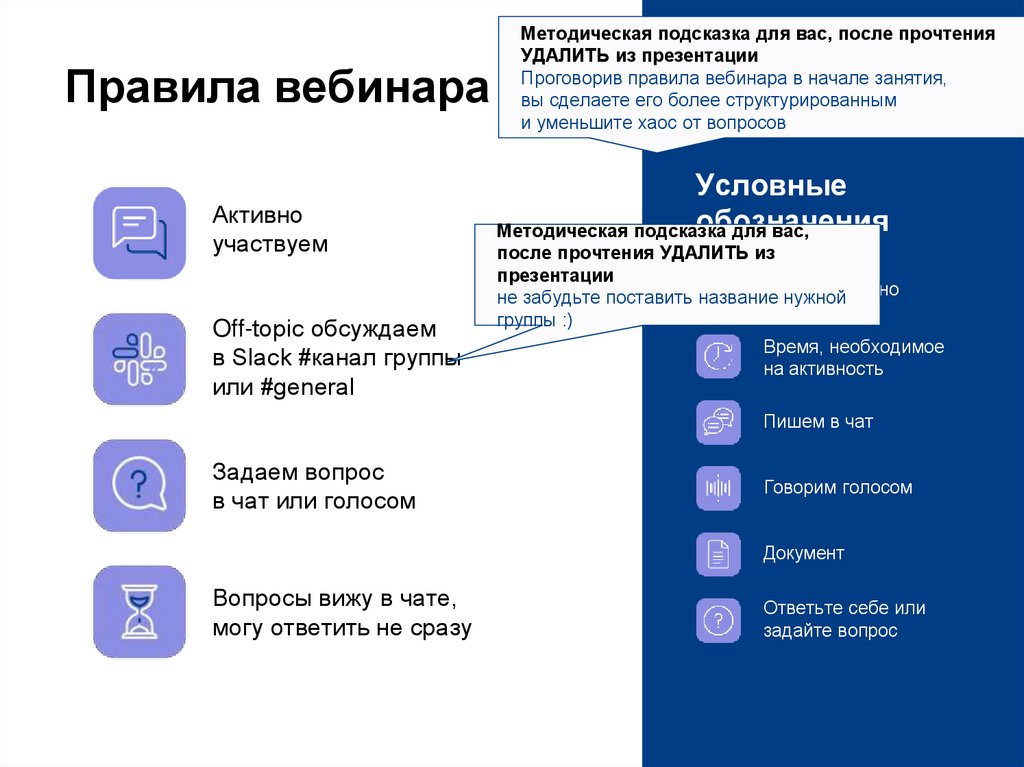



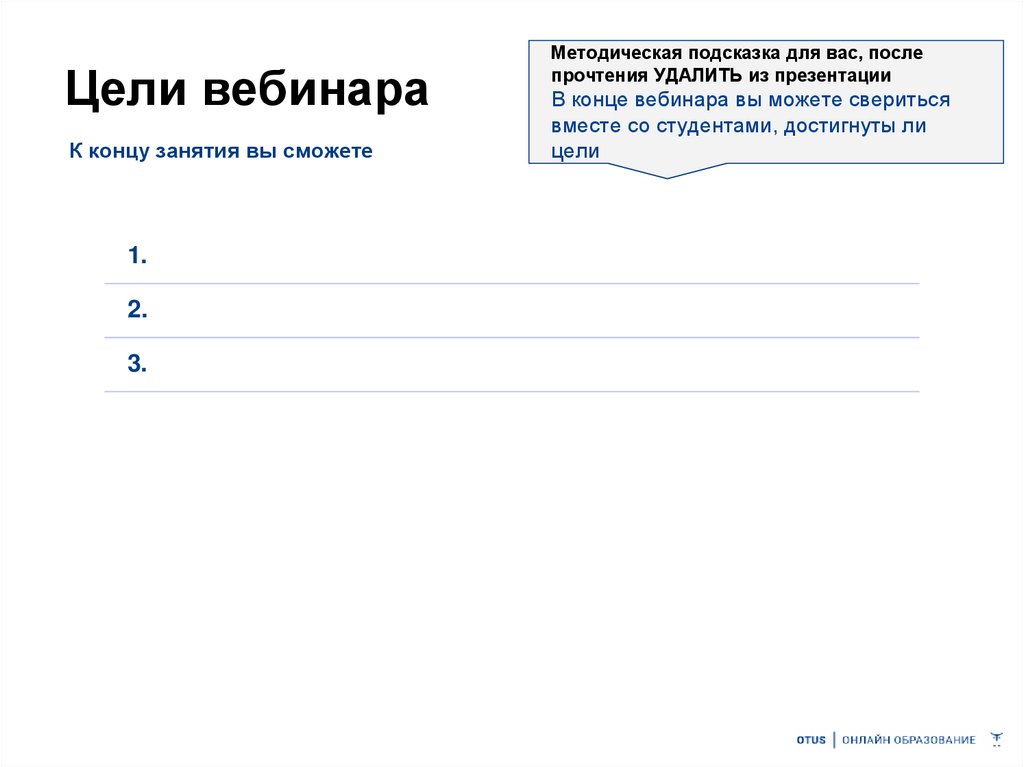
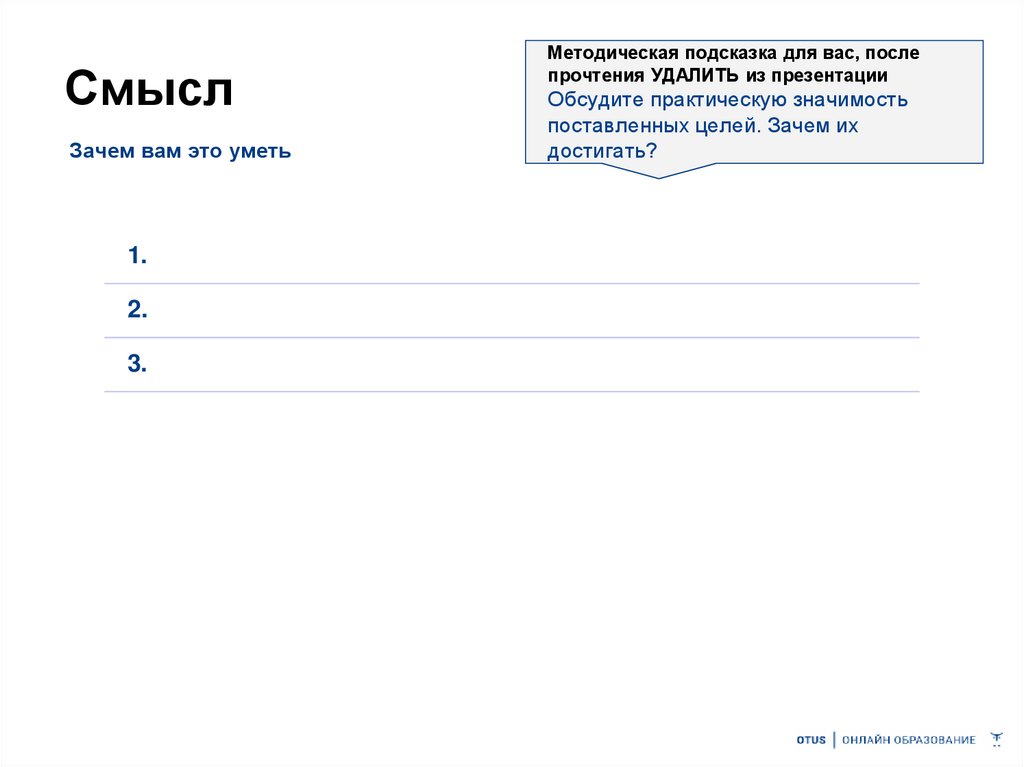
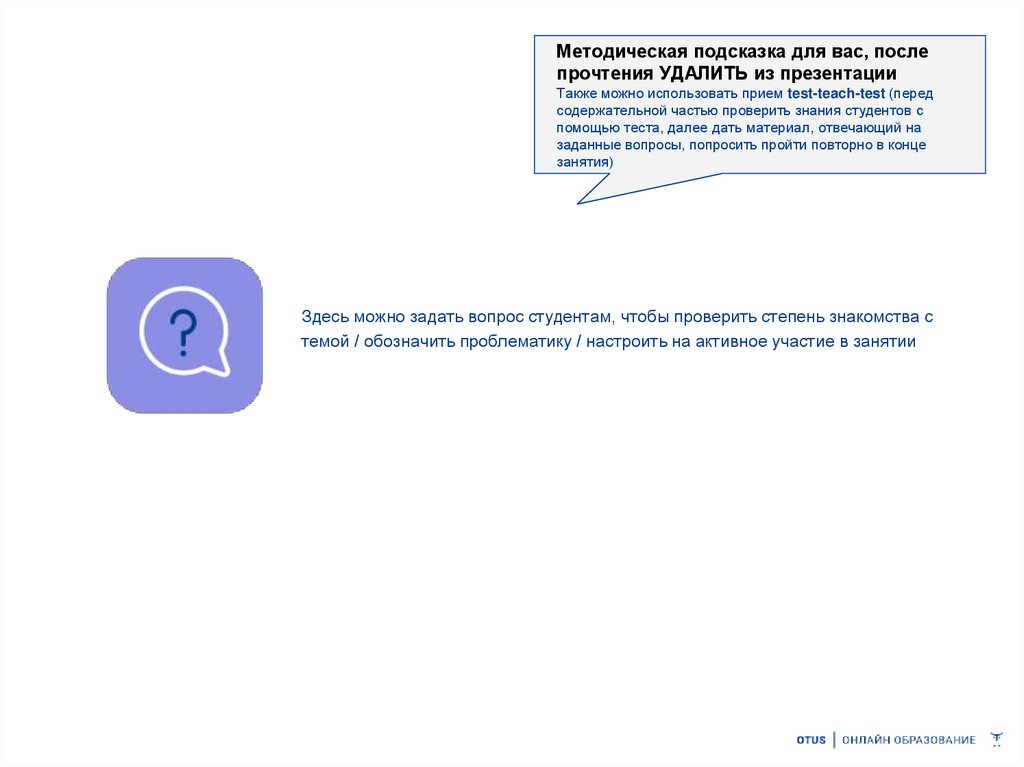


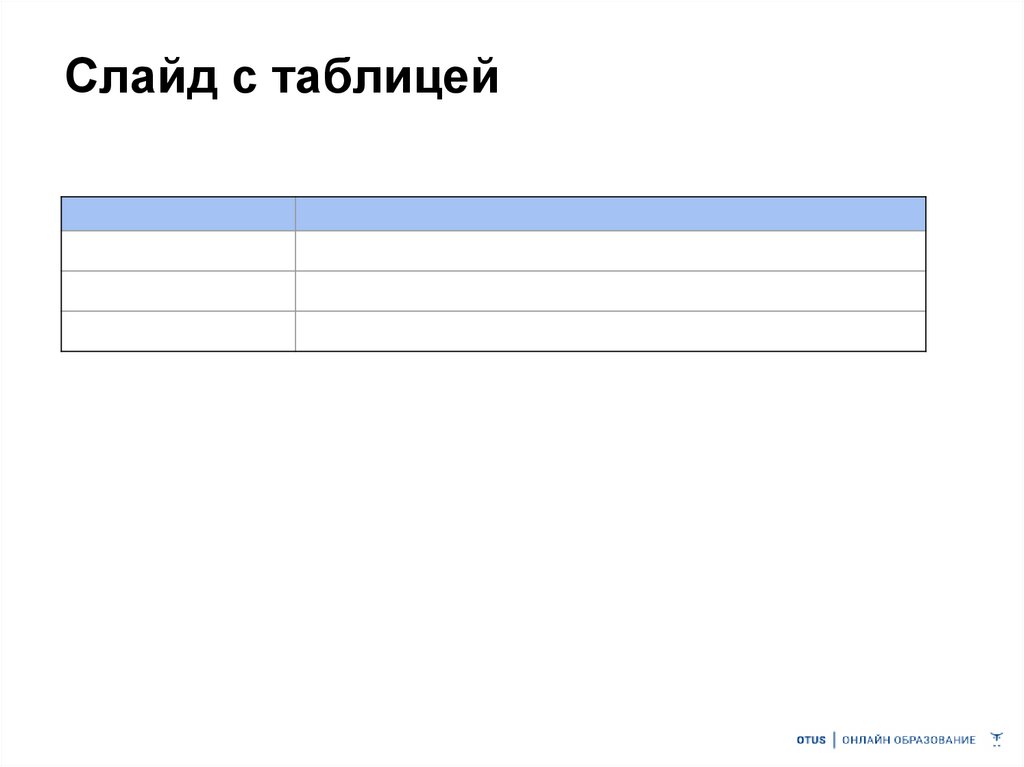
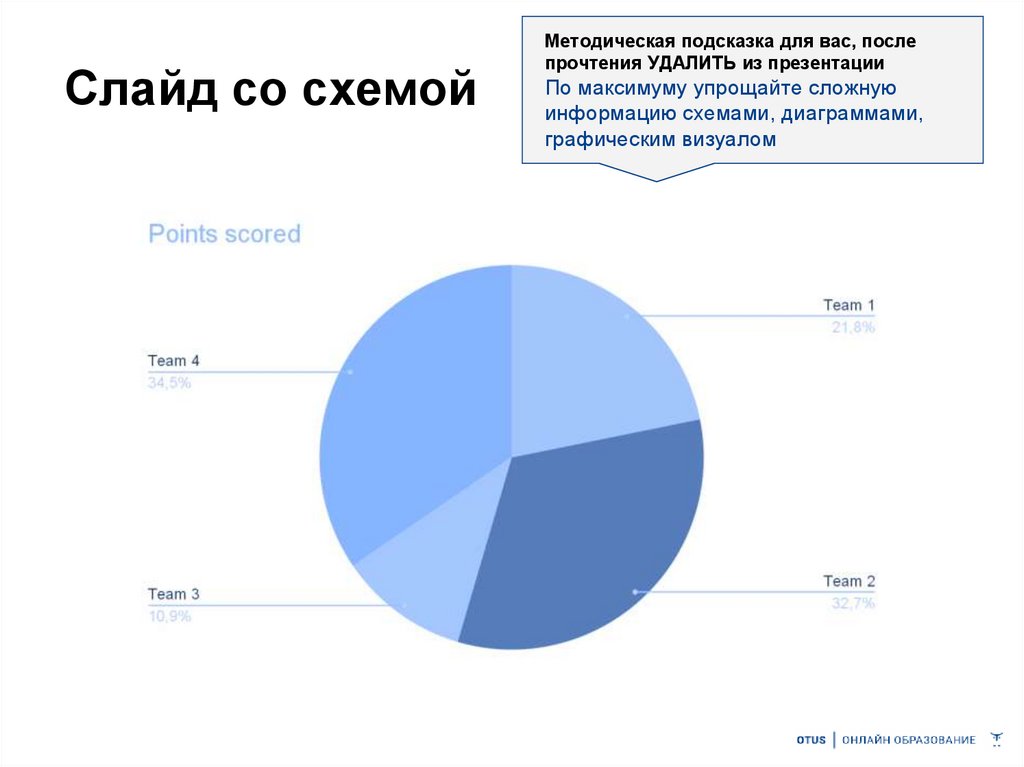
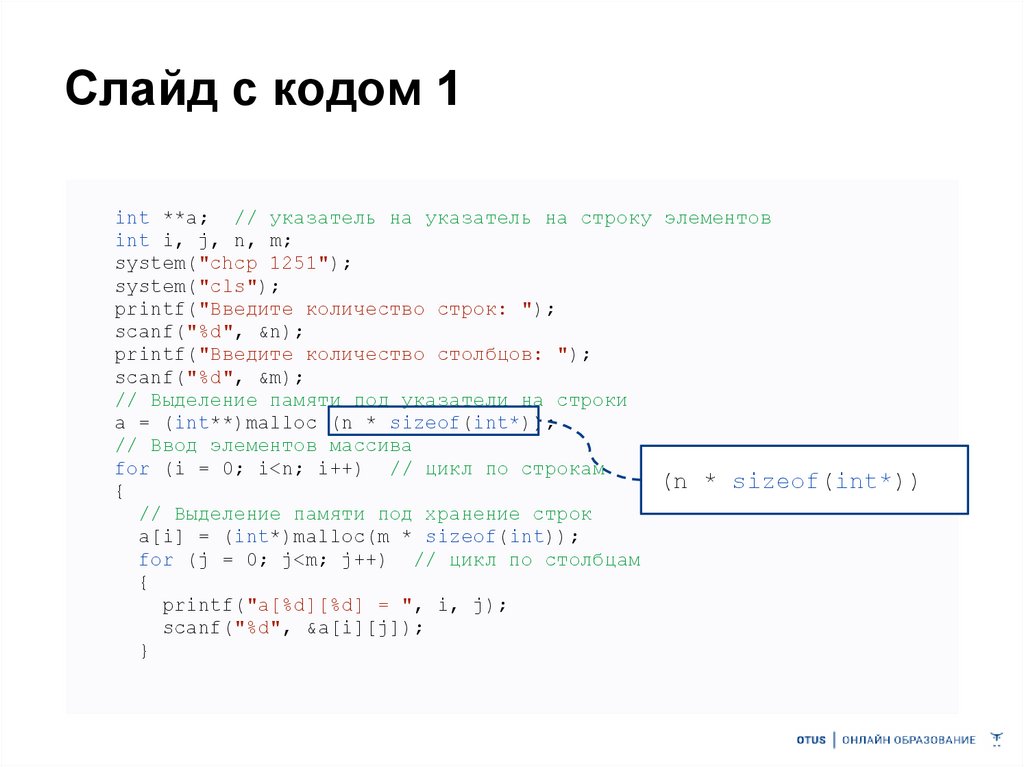
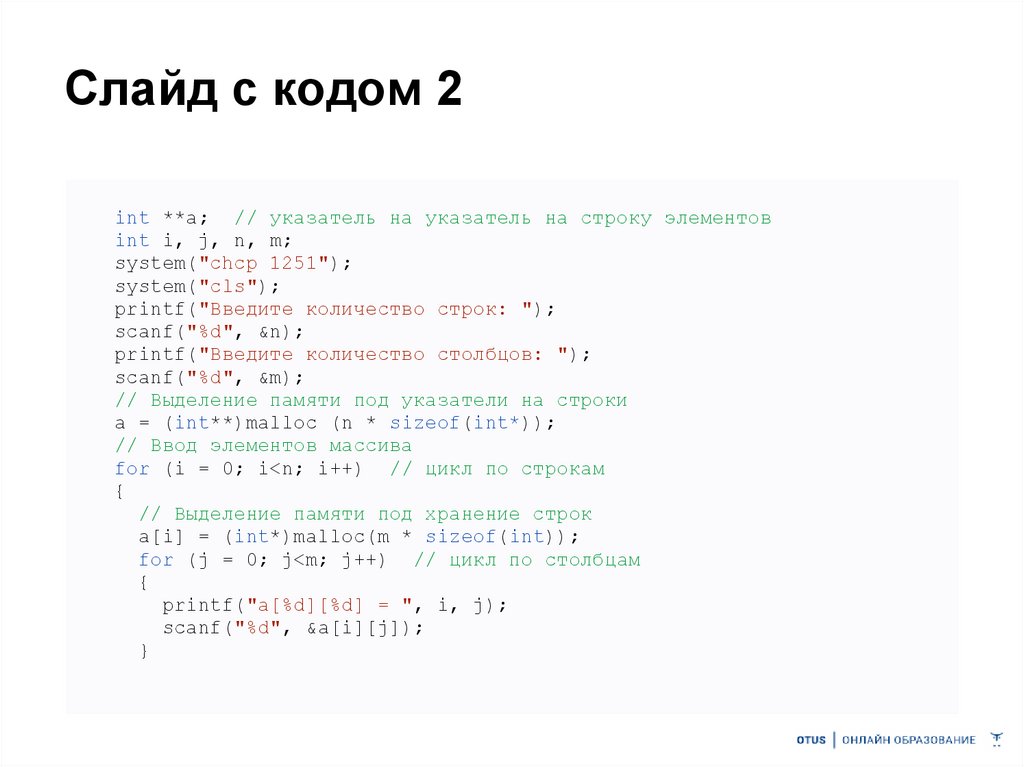
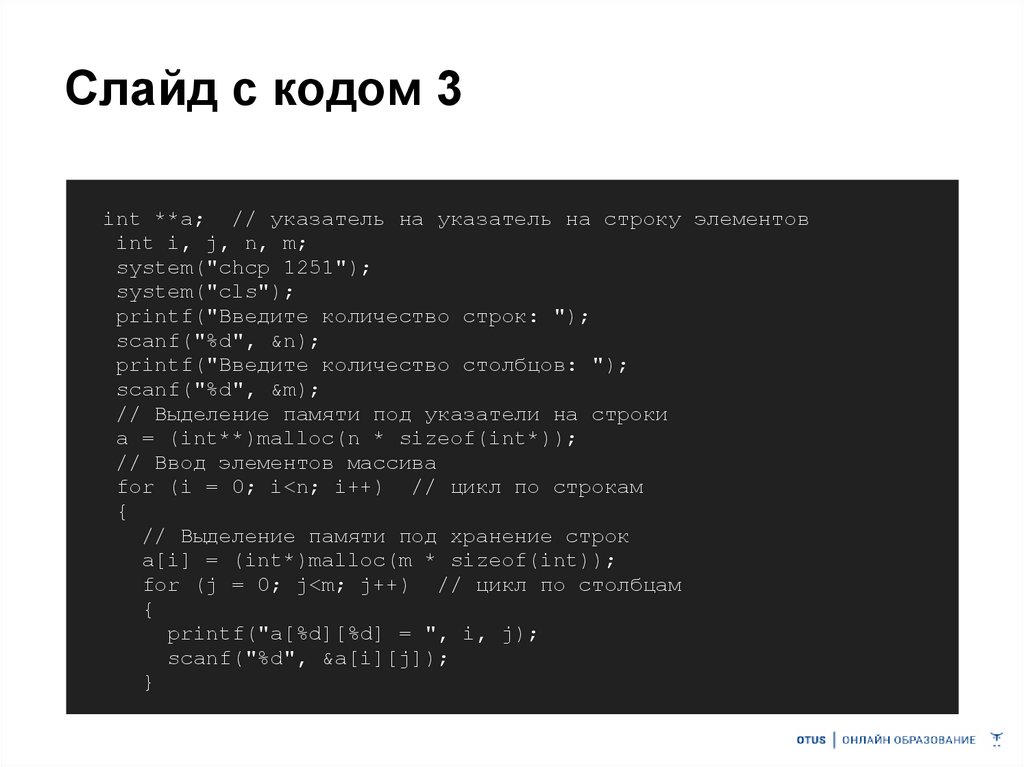
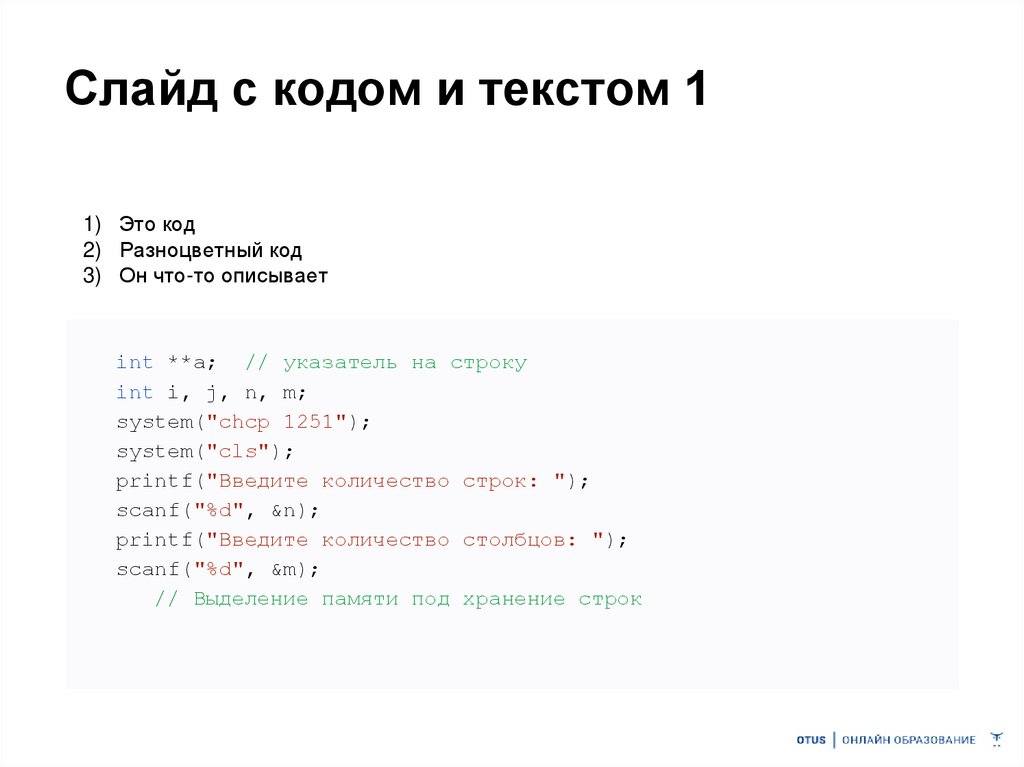

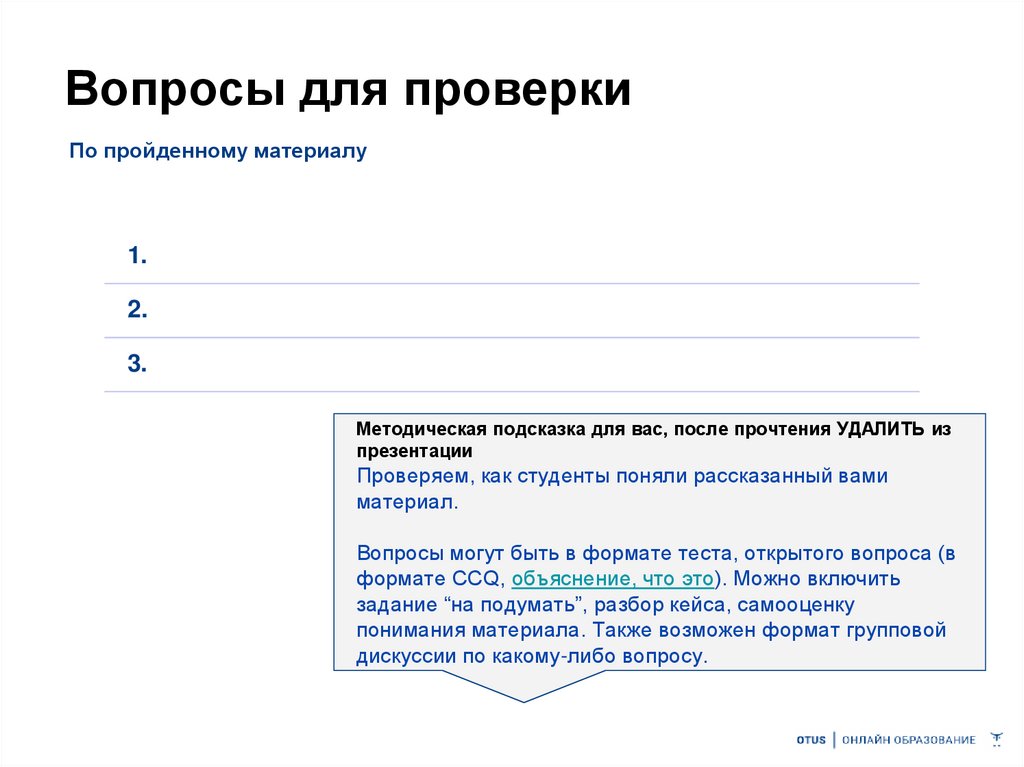
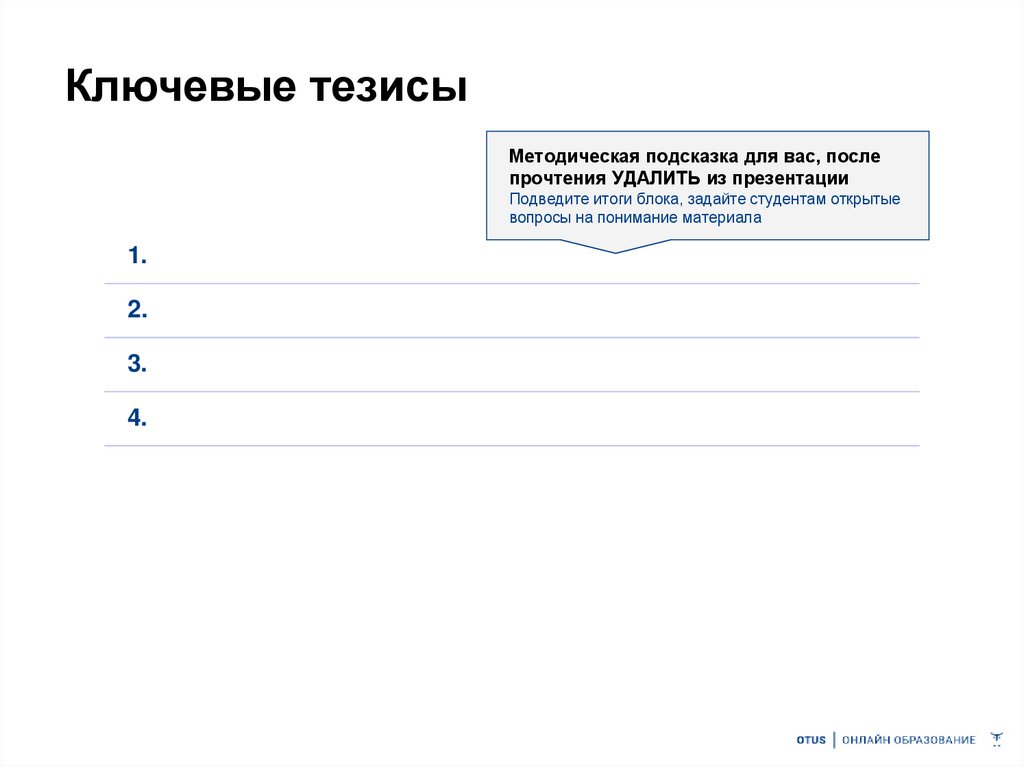


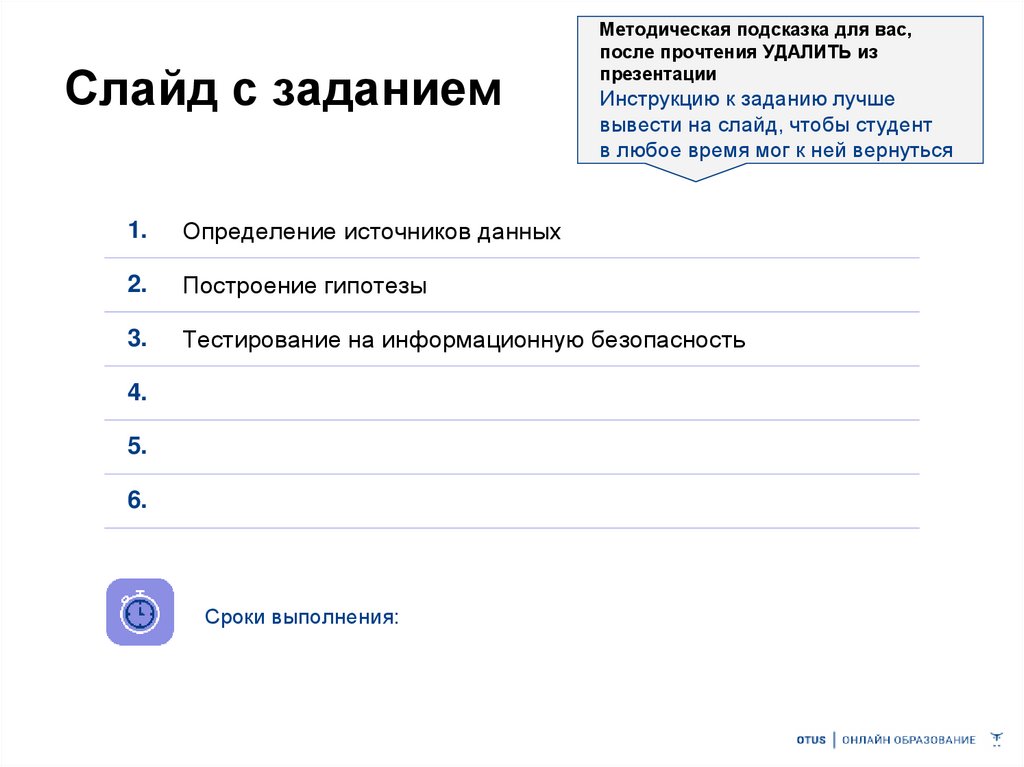


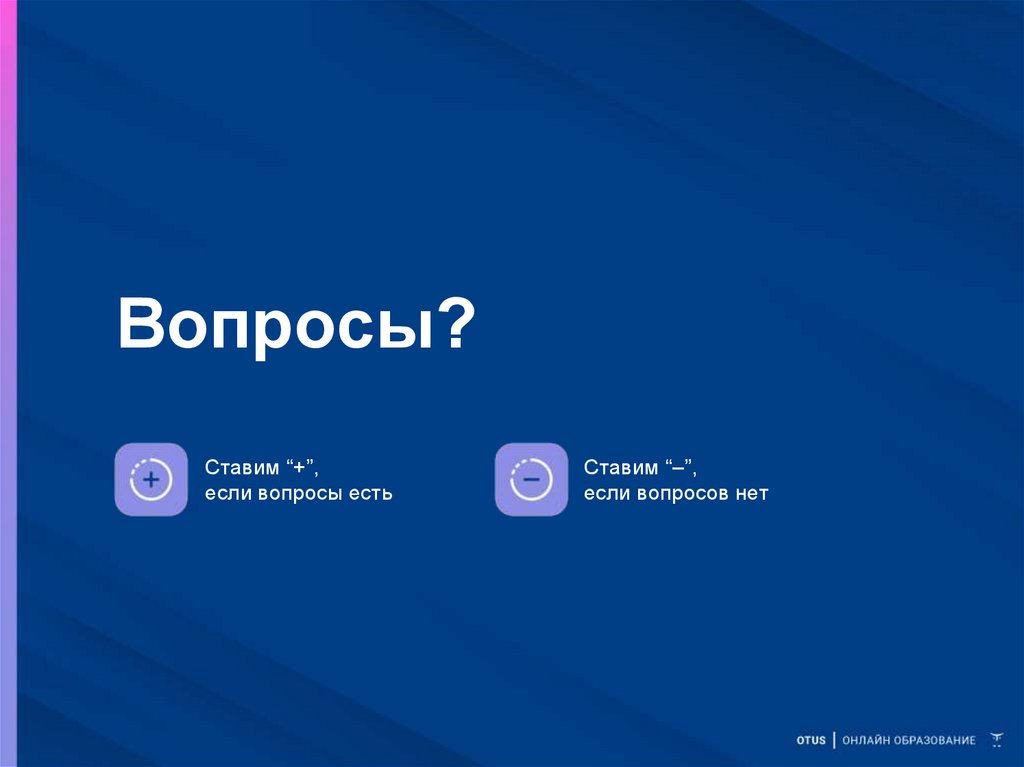

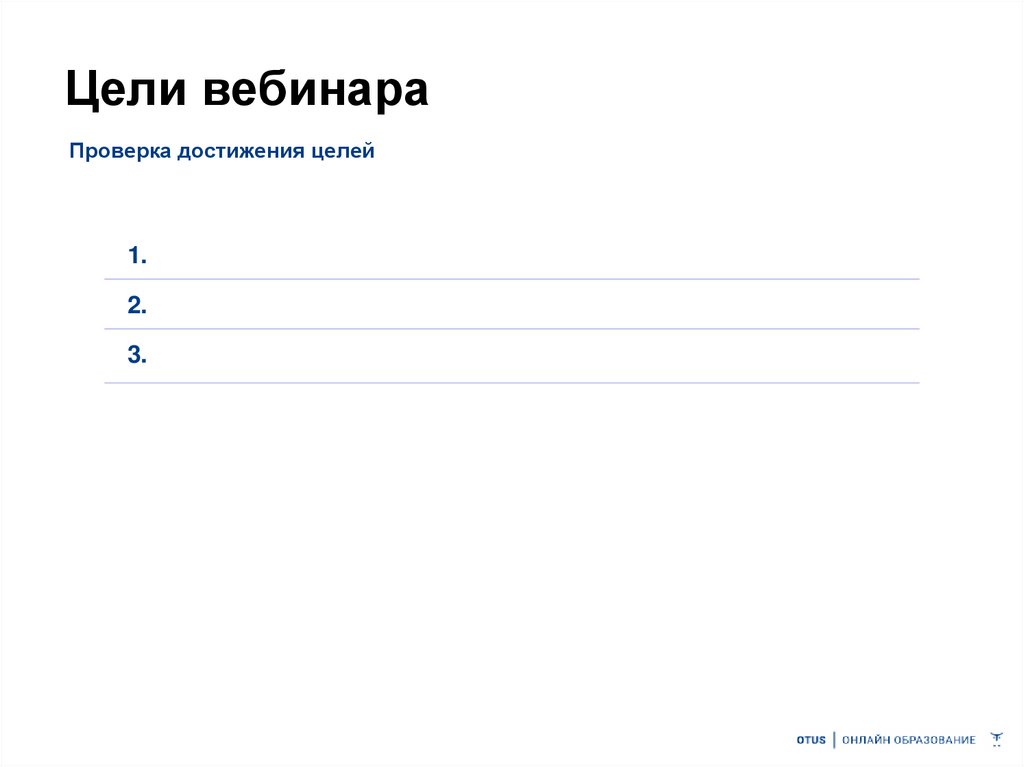
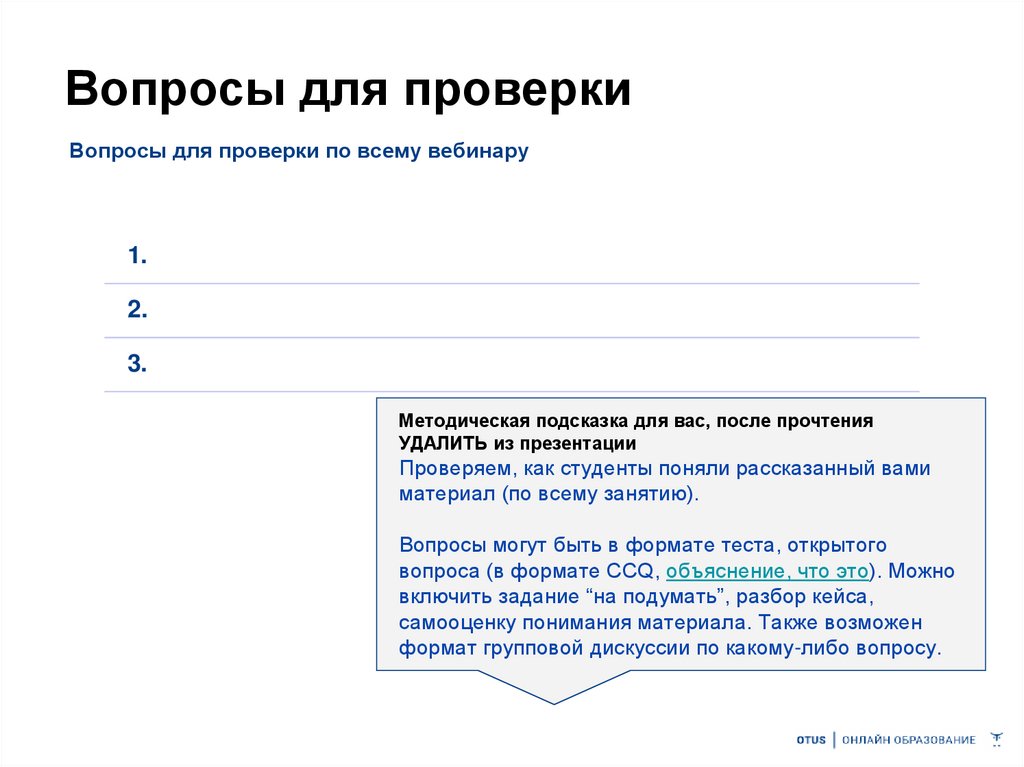
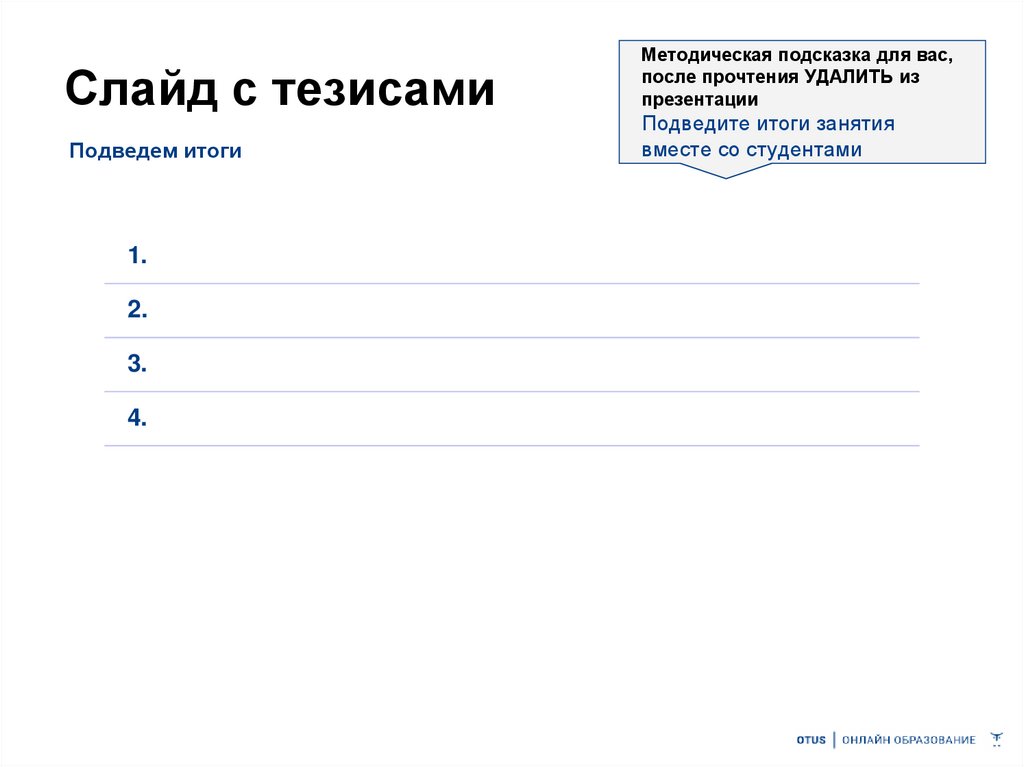
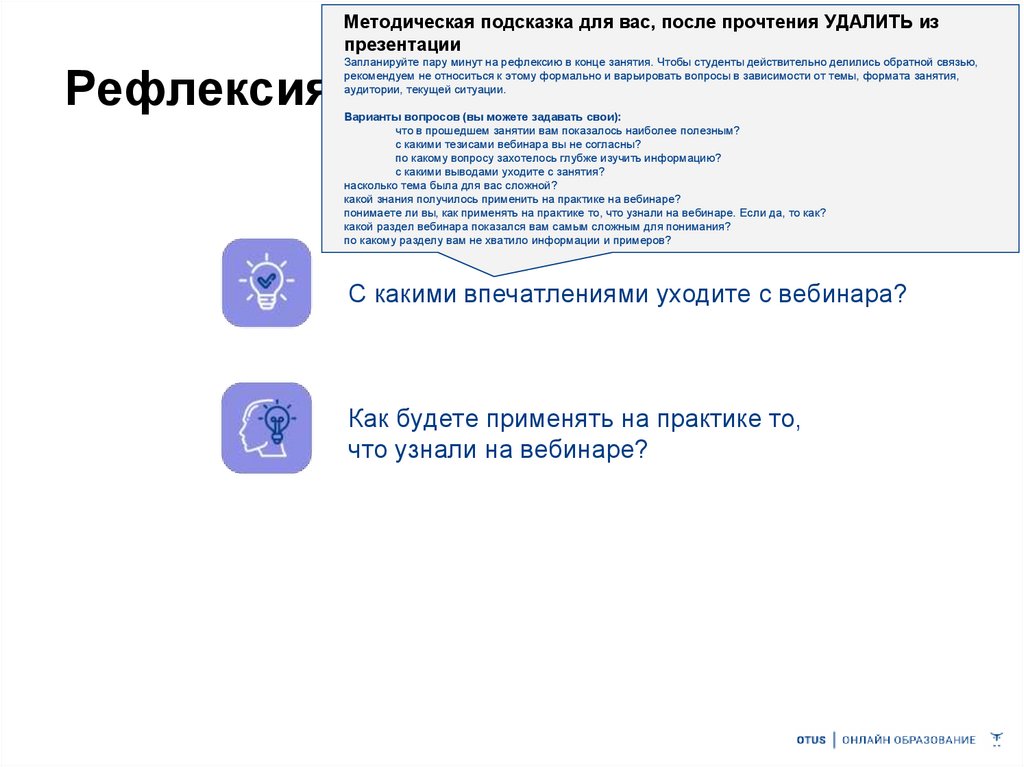
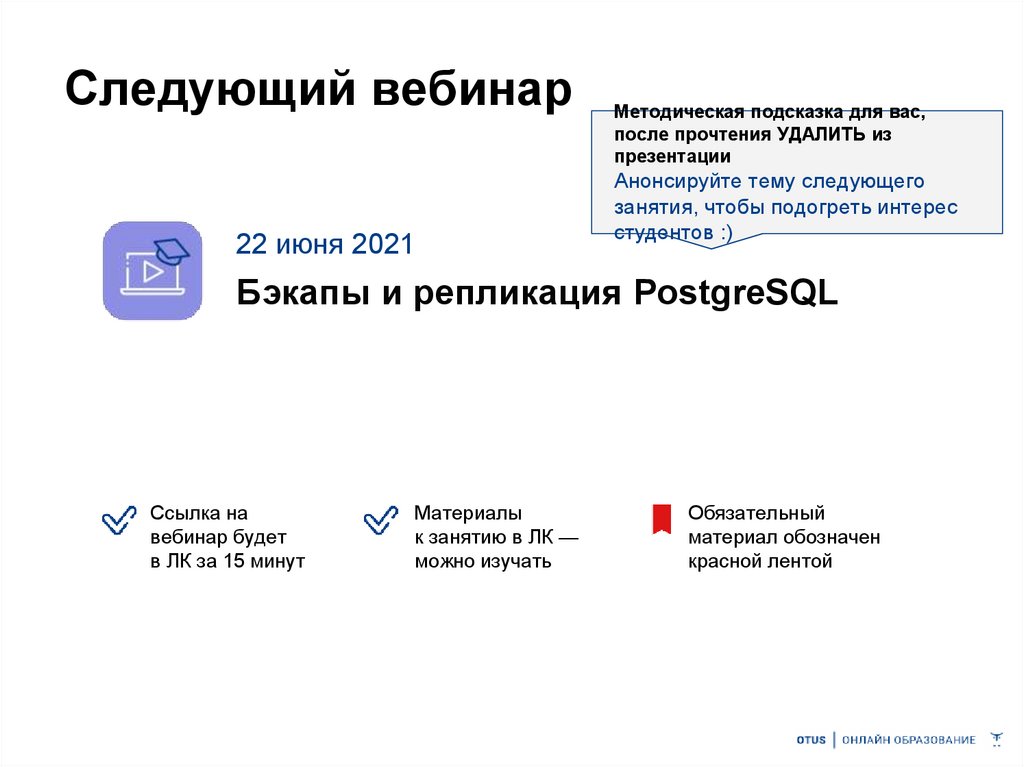

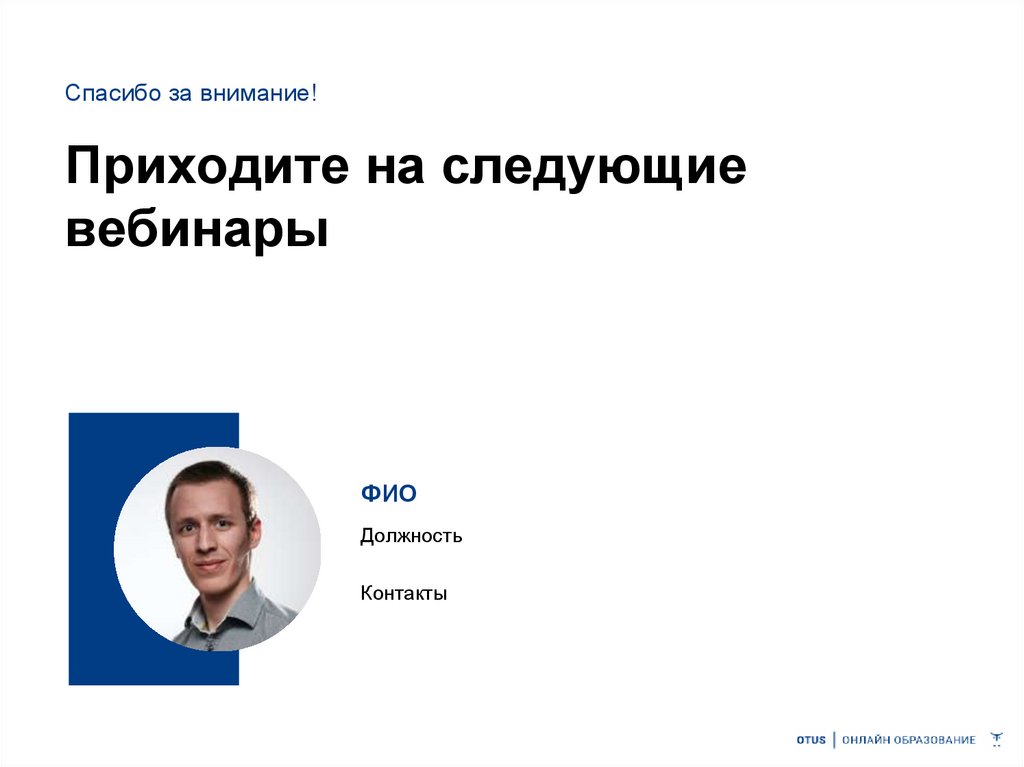




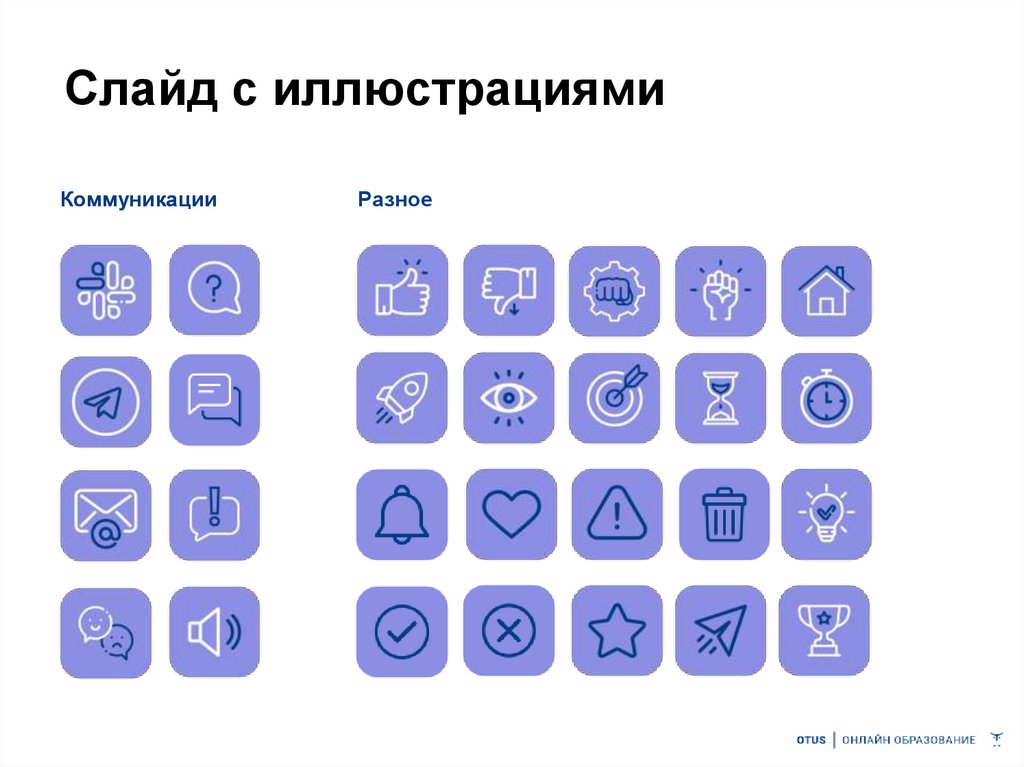
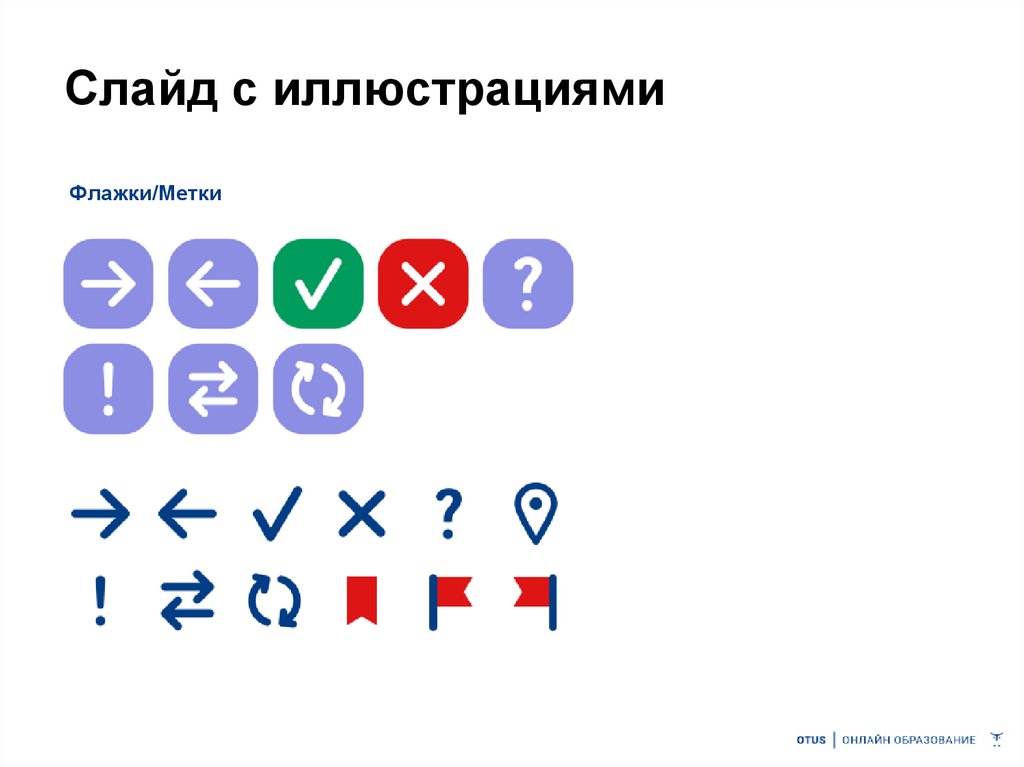
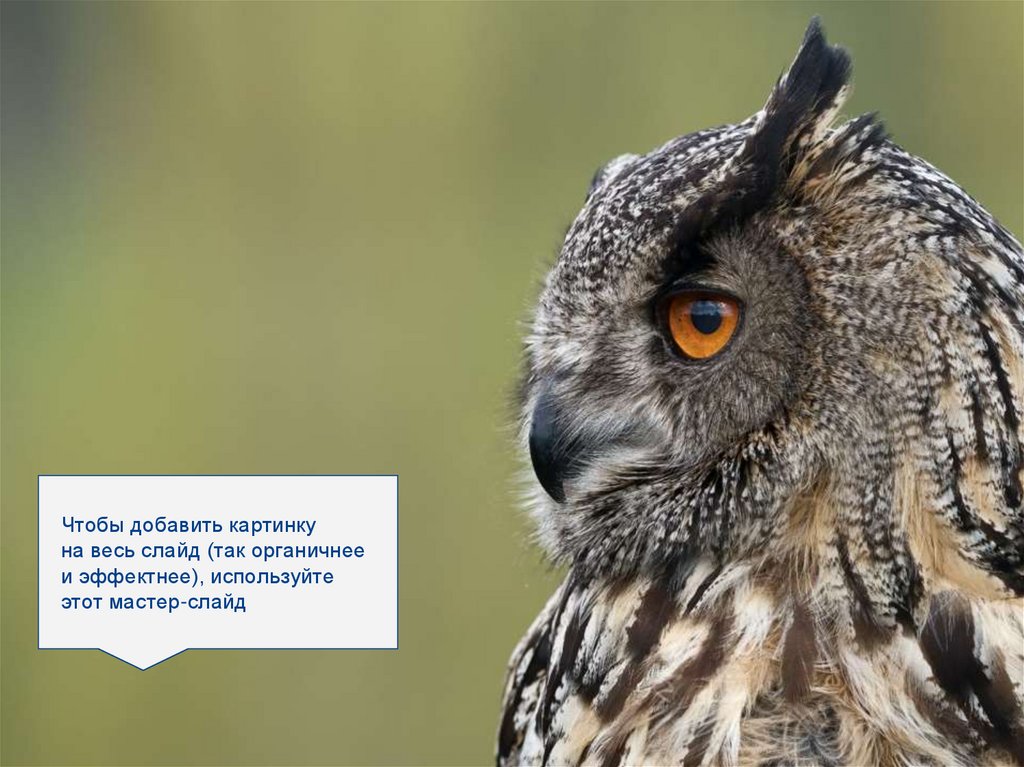
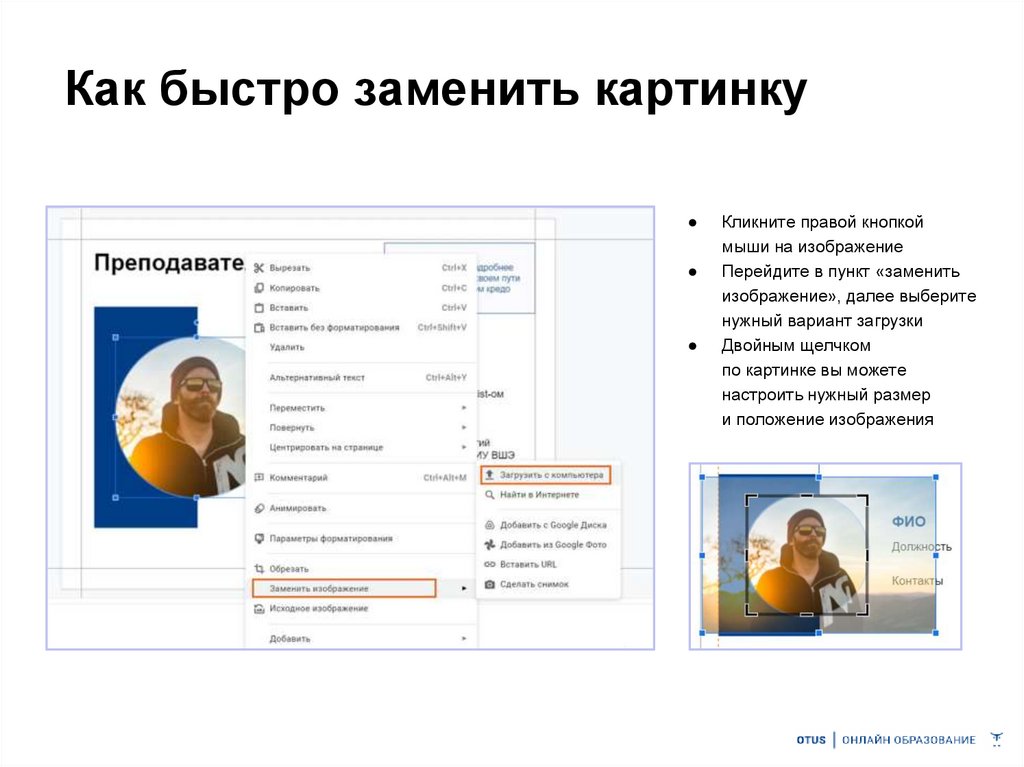

 Программирование
Программирование